Những "mẹo" trên Galaxy S21 Series có thể bạn chưa biết
Những "mẹo" trên Galaxy S21 Series có thể bạn chưa biết
Bài viết sẽ giới thiệu cho bạn các mẹo và thủ thuật mới nhất liên quan đến dòng sản phẩm Samsung Galaxy S21 vừa được ra mắt cách đây không lâu của Samsung
Mẹo số 1: Cách tắt điện thoại một cách dễ dàng
Nếu trường hợp bạn là người mới sử dụng dòng sản phẩm Samsung thì thời gian gần đây, dòng S mới không tắt nguồn bằng cách giữ nút nguồn mà thay vào đó là nút từ thanh thông báo. Một số người trong chúng ta thực sự không thích điều đó, vì vậy bạn có thể khắc phục điều đó nhanh chóng bằng cách đến cài đặt > tính năng nâng cao > phím cạnh và bạn có thể chuyển sang sử dụng phím cạnh bên để tắt nguồn.
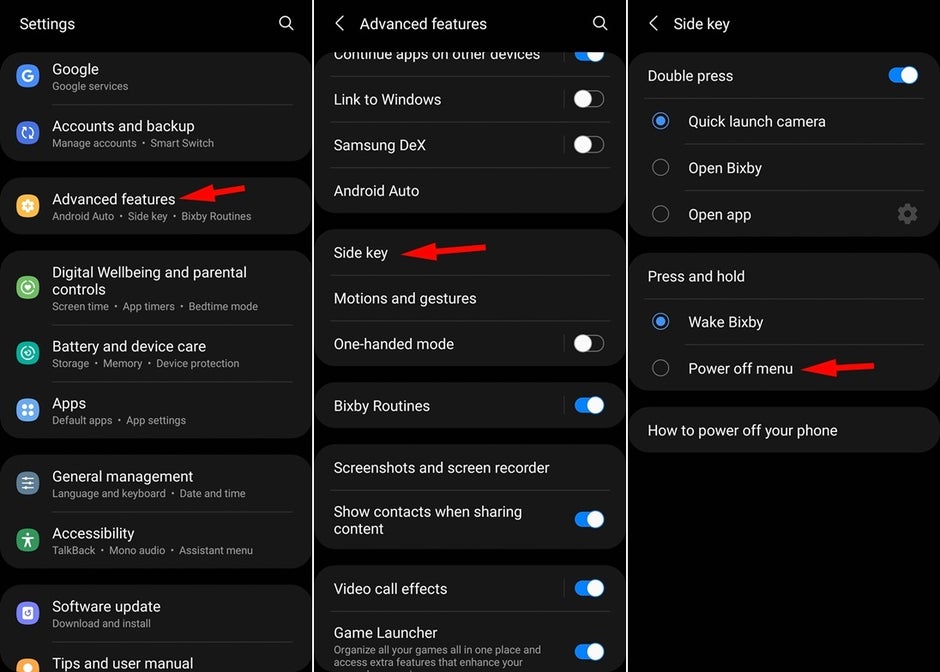
Mẹo số 2: Sạc không dây các thiết bị khác từ điện thoại của bạn
Ngoài ra, nếu bạn đang có kế hoạch mua các sản phẩm Galaxy mới, Chúng tôi khuyên bạn nên bật tùy chọn chia sẻ pin không dây, bạn có thể tùy chọn có sẵn trong mục chăm sóc thiết bị trong cài đặt, chuyển sang chia sẻ pin không dây. Sau đó bật lên là được.
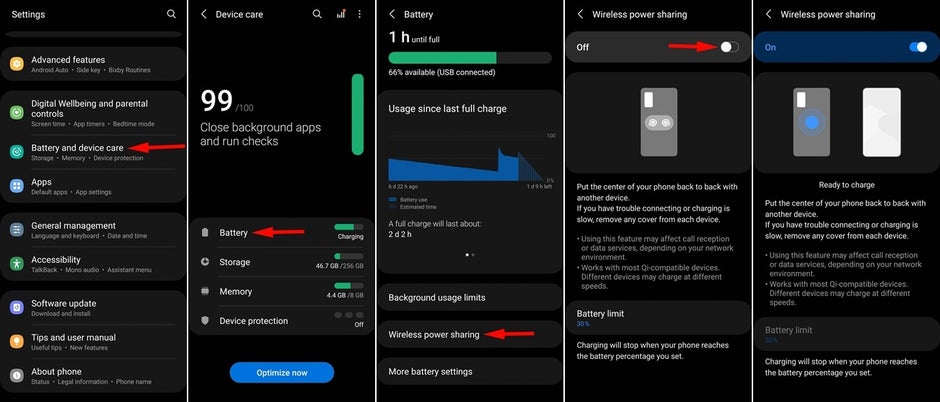
Mẹo số 3: Kiểm soát quyền riêng tư
Nếu bạn muốn riêng tư hơn một chút khi nhập mật khẩu trên điện thoại của mình, bạn có thể ẩn tất cả các ký tự và tắt tùy chọn xem trước cho ký tự bạn vừa nhập. Tùy chọn này có sẵn trong Sinh trắc học và bảo mật > Cài đặt bảo mật khác > Hiển thị mật khẩu và bạn có thể bật hoặc tắt tùy chọn từ đó.
Tất nhiên đây không phải là tất cả những gì S21 cung cấp. Vì chúng tôi cũng có thể tắt bất kỳ loại thu thập thông tin chẩn đoán nào và tương tự từ Cài đặt > Bảo mật > Gửi dữ liệu chẩn đoán & Nhận thông tin tiếp thị & dịch vụ cá nhân hóa Android & Quảng cáo > Chọn không tham gia Cá nhân hóa quảng cáo.
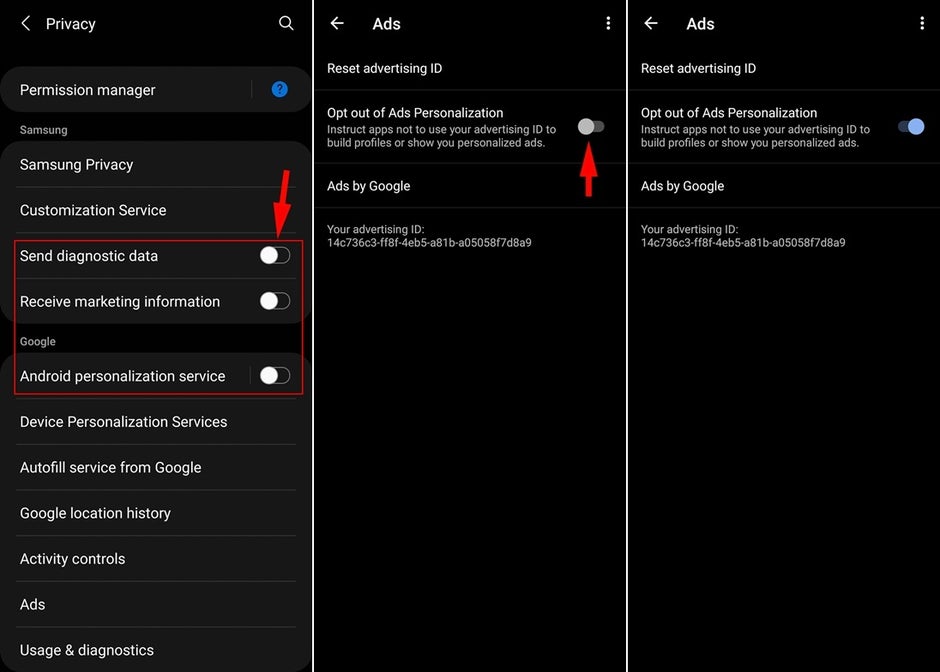
Mẹo số 4: Android auto đã trở lại
Kể từ Android 11, Android Auto hiện khả dụng ở chế độ không dây nếu ô tô của bạn hỗ trợ. Để bật tính năng này, bạn chỉ cần vào Cài đặt > Tính năng nâng cao > Android Auto > kết nối bằng Android Auto không dây.
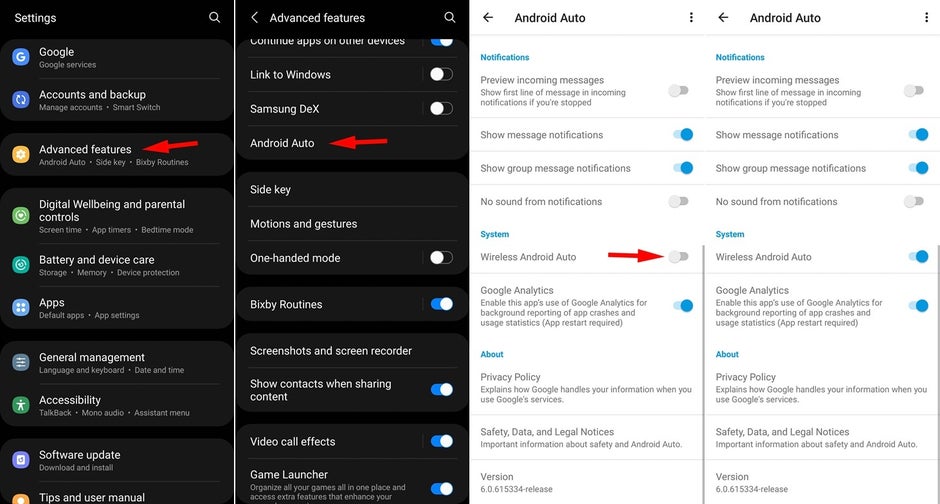
Mẹo số 5: Nâng tầm trải nghiệm âm nhạc
Bạn cũng có thể cá nhân hóa trải nghiệm âm thanh của mình thông qua “Chỉnh âm” của Samsung nằm trong Cài đặt > Nâng cao thính giác > Chỉnh âm.
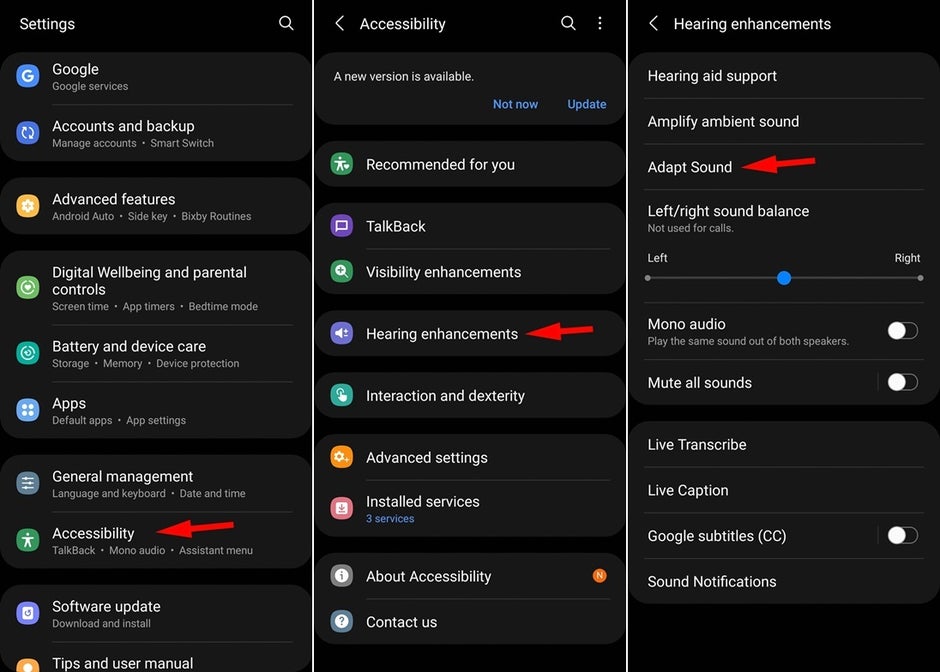
Bạn có thể tiếp tục bằng cách bật tùy chọn và trả lời câu hỏi “có hoặc không” liên quan đến việc bạn có thể nghe thấy âm thanh hay không.
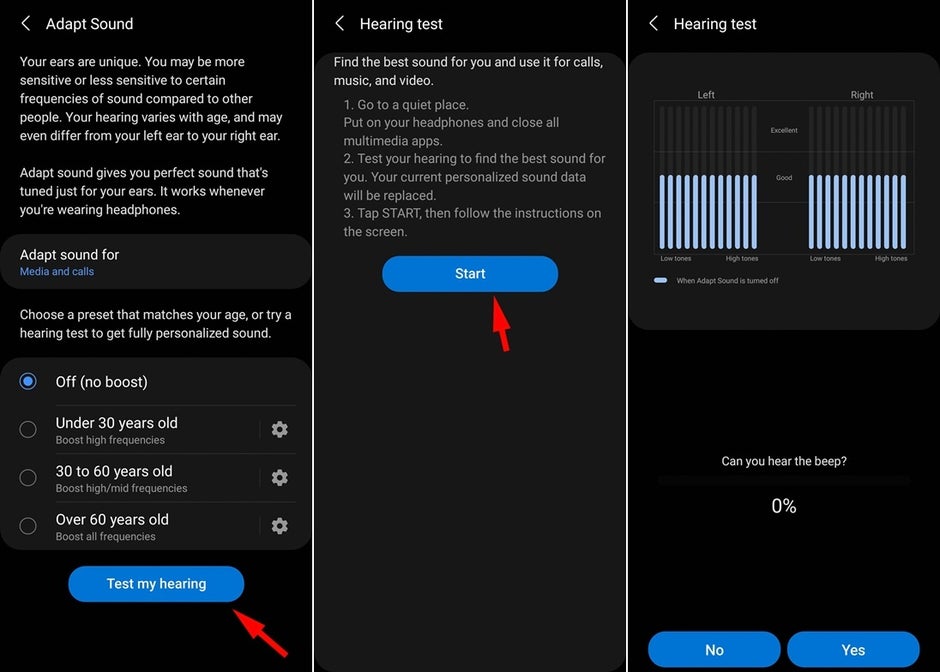
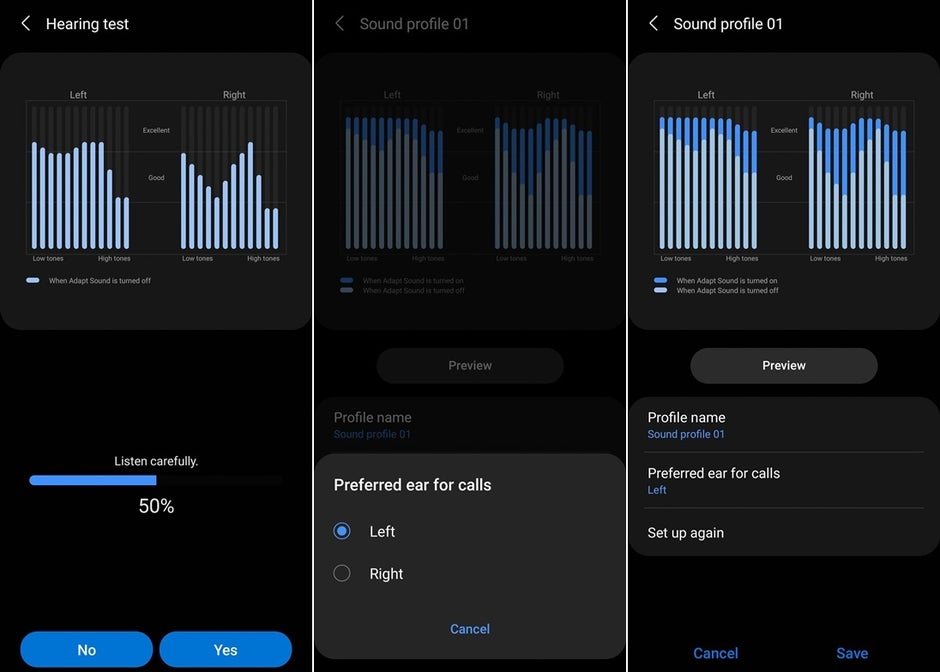
Mẹo số 6: Cải thiện trải nghiệm hình ảnh
Nếu bạn đã theo dõi nhiều tin tức công nghệ gần đây, thì bạn có thể biết rằng S21 Plus có tốc độ làm mới 120Hz siêu mượt, vì vậy chúng tôi khuyên bạn nên bật điều đó trừ khi bạn muốn tiết kiệm pin và hãy tắt nó đi. Bạn có thể làm điều đó trong Cài đặt > Màn hình > Độ mượt chuyển động. Hãy tiếp tục và đặt tùy chọn của bạn thành tiêu chuẩn cho 60Hz hoặc tương thích cho 120Hz.
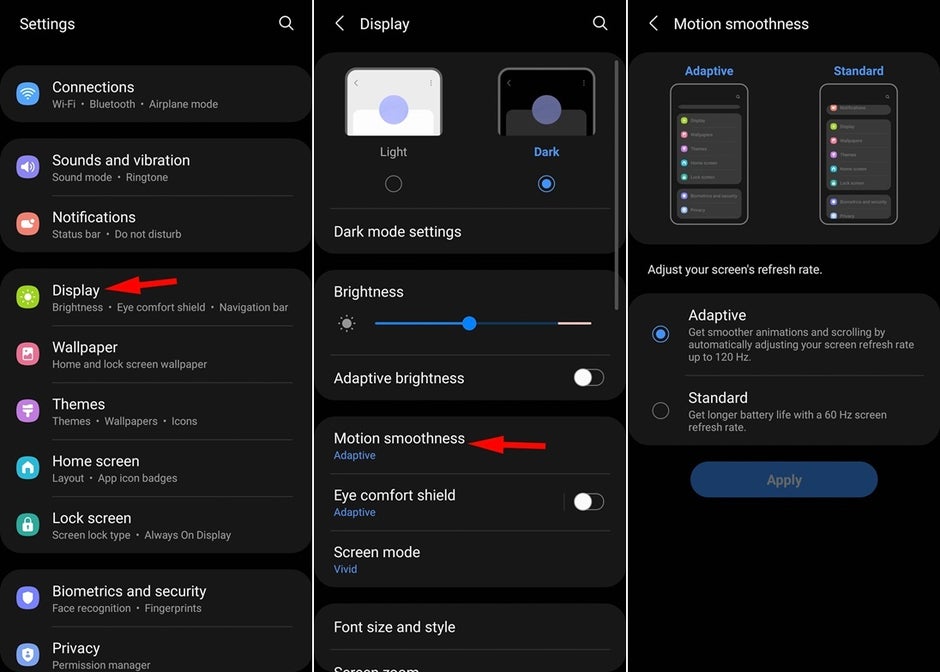
Để trải nghiệm trọn vẹn màn hình, bạn cũng có thể tắt tùy chọn “Thanh điều hướng” trong cài đặt hiển thị. Đơn giản chỉ cần kích hoạt thao tác vuốt.
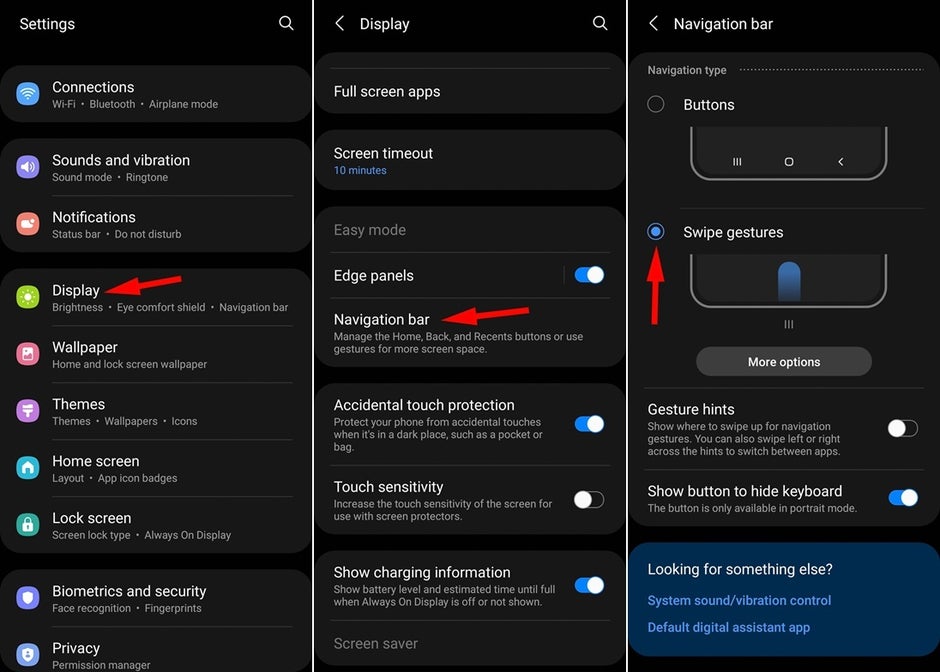
Ngoài ra bạn muốn dễ chịu hơn khi sử dụng máy vào ban đêm, bạn nên bật chế độ tối trong cài đặt hiển thị. Điều này cũng có thể giúp bạn tiết kiệm pin hơn một chút.
Mẹo số 7: Giúp trải nghiệm Youtube tốt hơn
Nếu bạn từng nghe “Bixby Routines” thì đây là một tính năng sẽ giúp bạn đặt một ứng dụng nào có thể tự động xoay màn hình, điều này khá tiện dụng.
Cách thực hiện khá đơn giản vào Cài đặt > Tính năng nâng cao > Bixby Routines > Nhận trải nghiệm phương tiện tốt nhất > Tự động xoay và sau đó bạn có thể đặt để bật "tự động xoay" bất cứ khi nào bạn mở youtube.
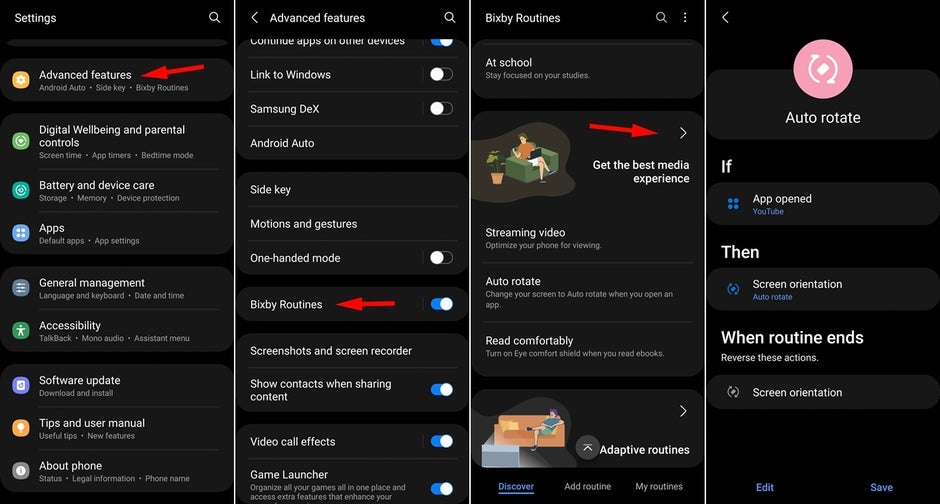
Mẹo số 8: Chụp ảnh màn hình hoàn hảo hơn
Bây giờ tôi sẽ cho bạn biết bí mật của chúng tôi về cách chúng tôi quản lý để chụp ảnh màn hình mà không có thanh trạng thái. Nó khá đơn giản, bạn chỉ cần đến Cài đặt > Tính năng nâng cao > Ảnh chụp màn hình và trình ghi màn hình > Ẩn trạng thái và thanh điều hướng và tắt cả thanh điều hướng và thanh trạng thái khỏi ảnh chụp màn hình của bạn.
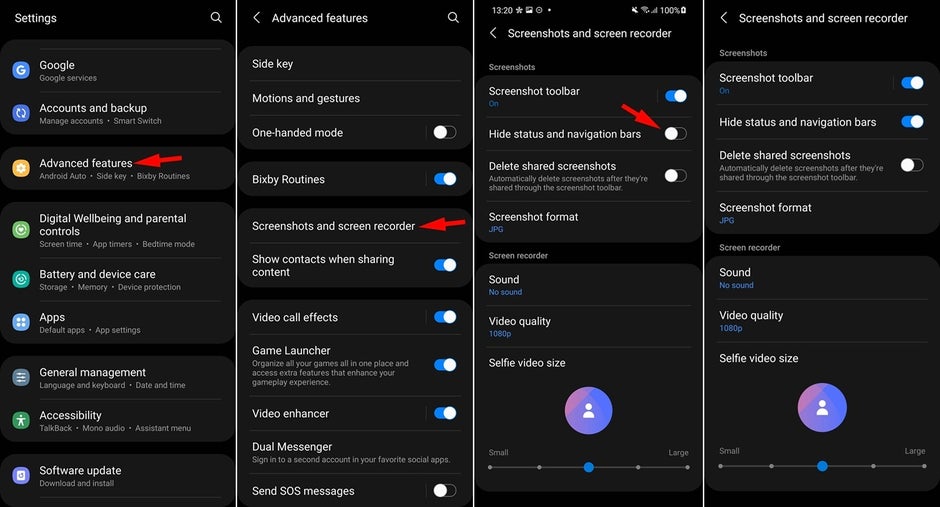
Mẹo số 9: Cải thiện chất lượng video
Khi ở bên trong menu các tính năng nâng cao từ trước, bạn có thể muốn bật “Video Enhancer” vì nó sẽ giúp ích khi bạn xem video Netflix trên điện thoại.

Mẹo số 10: Sử dụng hai tài khoản cùng một lúc
Và nói về công việc, nếu bạn không có thiết bị thứ hai thì dual messenger có thể là một điều hợp lý với bạn. Nó sẽ giúp bạn sử dụng cả tài khoản cá nhân và tài khoản doanh nghiệp trên Galaxy S21 của mình. Bằng cách vào Cài đặt > Tính năng nâng cao > Dual Messenger. Kích hoạt nó lên là được.
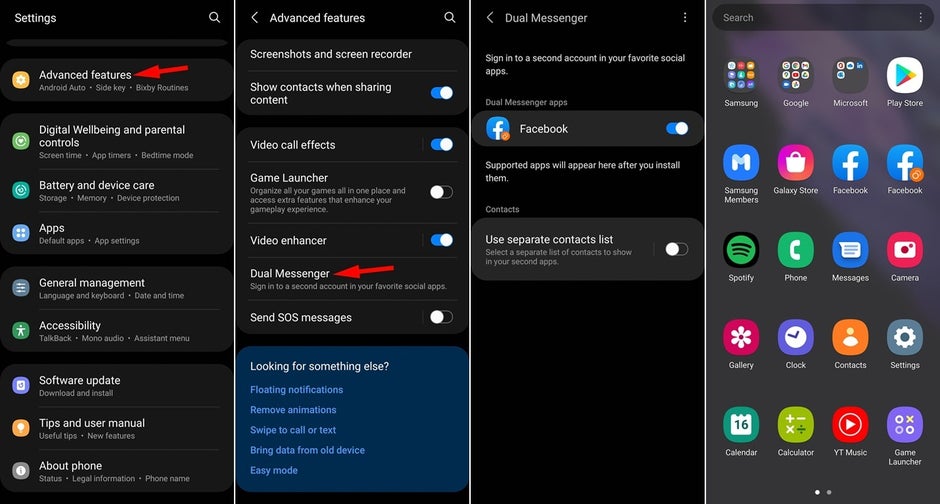
Mẹo số 11: Tăng trải nghiệm khi chơi game trên di động
Nếu bạn là một game thủ di động thì bạn sẽ rất vui khi biết rằng ứng dụng “Game booster” trên Galaxy S21 có đầy đủ các tính năng. Tính năng mà tôi đặc biệt khuyên bạn nên sử dụng là tính năng “không làm phiền”, giúp chặn hết các thông báo khi chơi game và nếu bạn thực sự cần tiết kiệm pin, tùy chọn “tốc độ làm mới thấp” sẽ giảm tốc độ làm mới của điện thoại xuống khoảng 48Hz để để tiết kiệm pin.
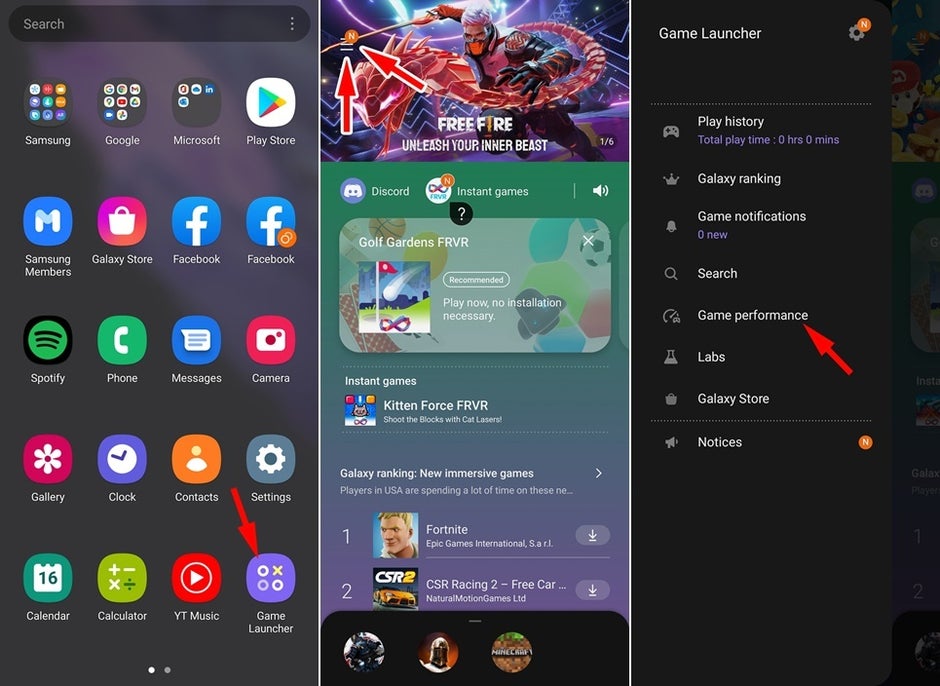
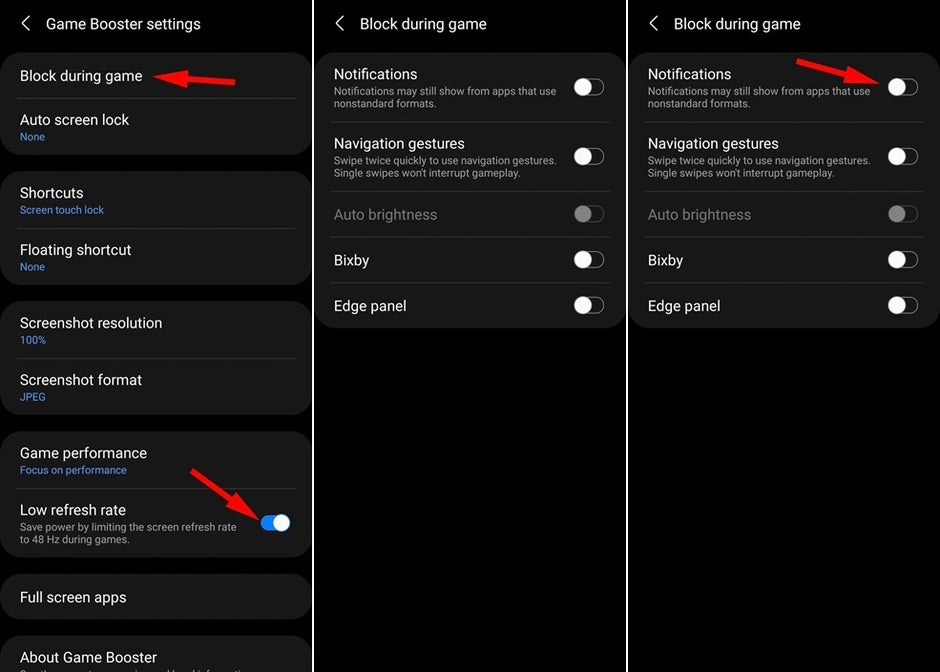
Mẹo số 12: Những thủ thuật cho camera
Đối với tất cả các bạn bị nghiện mạng xã hội, chúng tôi có một vài thủ thuật dành cho camera. Bắt đầu, bạn có thể bật tùy chọn "đề xuất ảnh" để cố gắng căn chỉnh máy ảnh của bạn theo đường chân trời và nếu bạn sử dụng lặp đi lặp lại cùng một cài đặt trên máy ảnh.
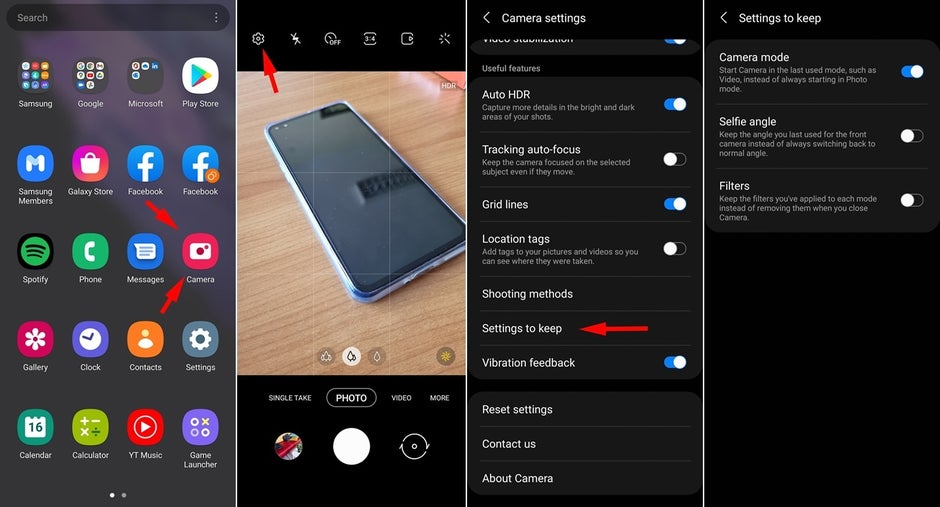
Ngoài ra, nếu bạn đã theo dõi tin tức gần đây, dòng sản phẩm S21 cũng có khả năng chế độ "Chế độ xem của đạo diễn" mới cho video cho phép bạn xem trước tất cả các ống kính máy ảnh trong thời gian thực và chuyển đổi giữa chúng trong khi quay.
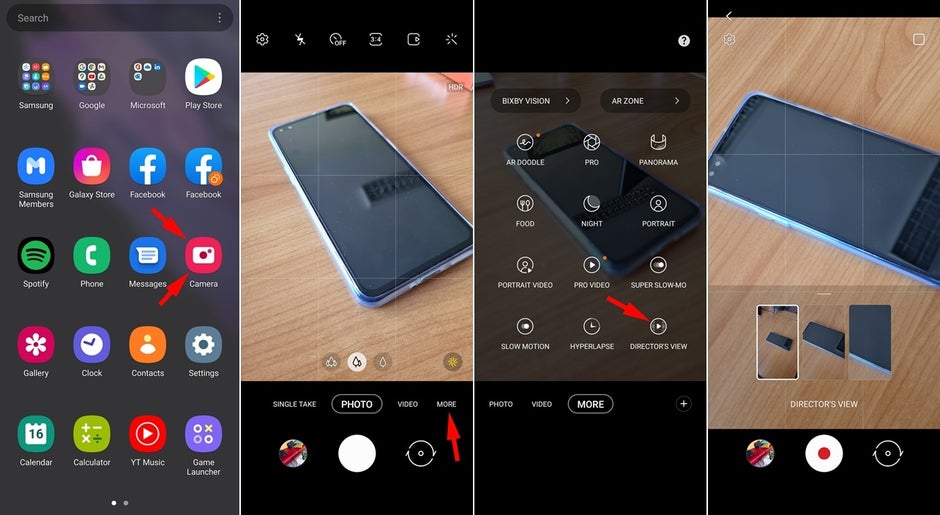
Nếu bạn thường xuyên quay video khi đi du lịch cùng bạn bè và gia đình thì bạn cũng nên bật tính năng ổn định video nếu bạn chưa bật.
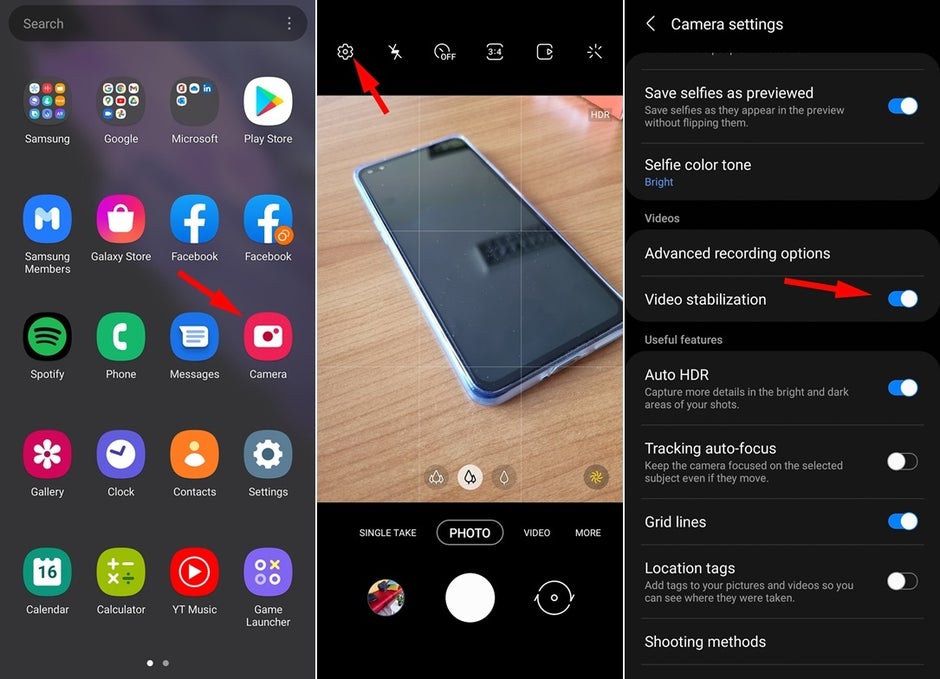
Để đảm bảo video của bạn ổn định nhất có thể thì bạn cũng có thể thử chế độ video “Siêu ổn định”. Chỉ cần bật tùy chọn từ biểu tượng "lòng bàn tay" trên đầu màn hình.
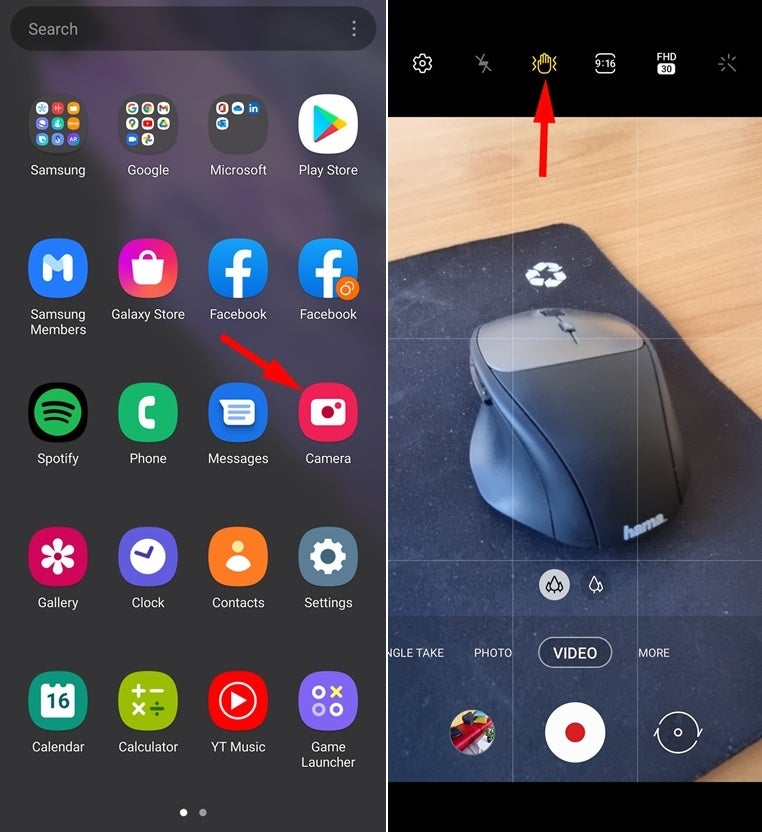
Tính năng "Single Take" cũng sẽ giúp ích cho bạn khi chụp ảnh, một đoạn video ngắn và một vài bức ảnh cùng một lúc, điều này sẽ giúp bạn ghi lại khoảnh khắc.
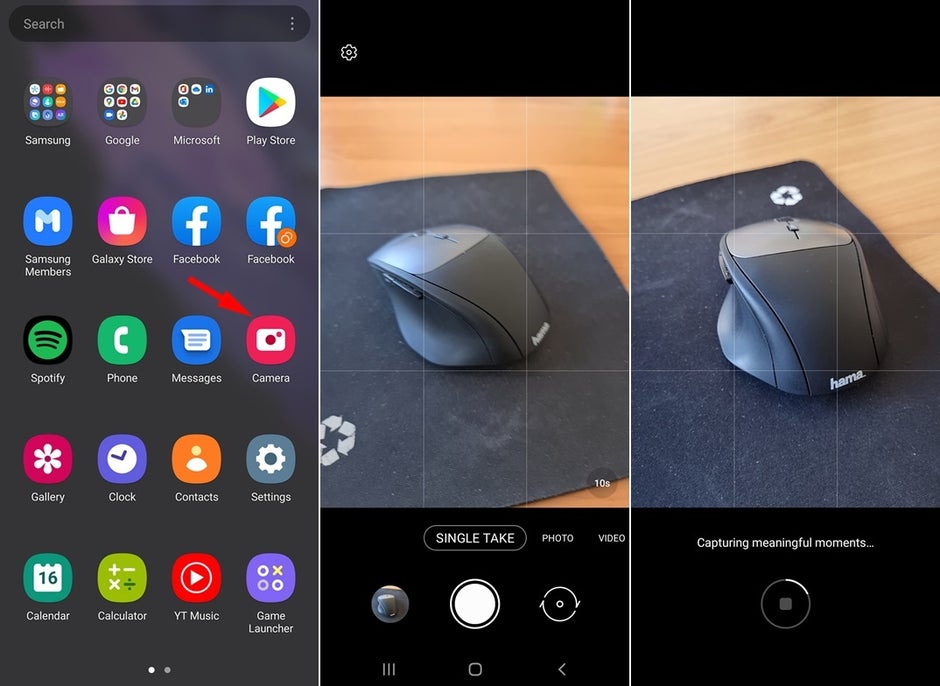
Mẹo số 13: Màn hình cạnh
Và chỉ trong trường hợp bạn chưa màn hình cạnh, bạn có thể vào Cài đặt > Màn hình > màn hình cạnh. Bật chúng nếu bạn muốn truy cập nhanh hơn một chút vào ứng dụng của mình.
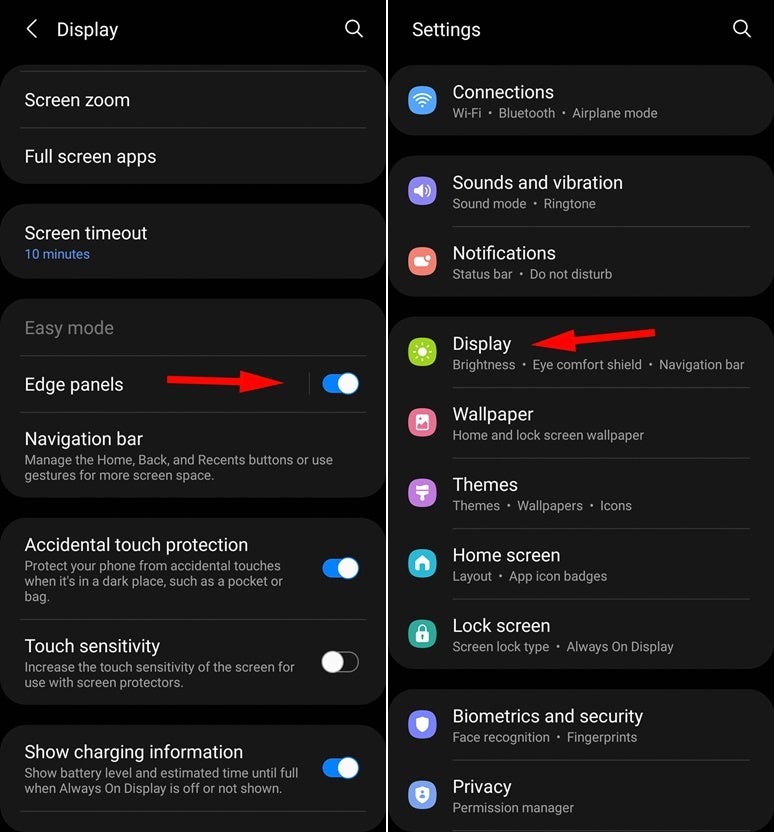
Mẹo số 14: Bảo mật bằng mật khẩu
Nếu bạn là người thường xuyên phải tạo các mật khẩu khác nhau cho mọi thứ và cuối cùng bạn lại quên chúng, thì hãy yên tâm vì Samsung Pass sẽ giúp bạn. Bạn có thể nhập mật khẩu của mình, mật khẩu sẽ được bảo vệ bằng vân tay hoặc mật khẩu của bạn để truy cập nhanh bất cứ khi nào bạn cần nhập chúng. Chỉ cần đi tới Cài đặt > Sinh trắc học và bảo mật > Samsung Pass và bật hoặc tiếp tục bằng cách thêm thông tin đăng nhập tài khoản của bạn.
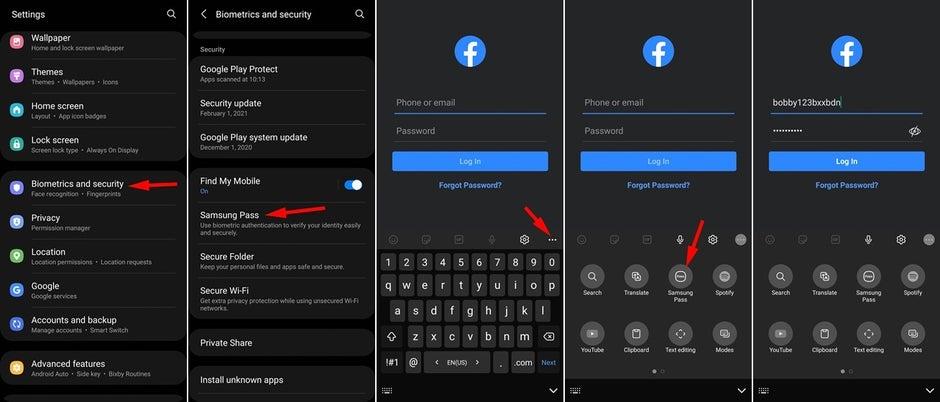
Hãy nhớ rằng Samsung Pass rất coi trọng vấn đề bảo mật, vì vậy chúng ta không thể chụp ảnh màn hình.
Ngoài ra, tính năng chia đôi màn hình sẽ hỗ trợ bạn rất nhiều vì nó cho phép bạn lưu các cấu hình màn hình chia đôi được sử dụng thường xuyên để truy cập nhanh vào màn hình cạnh để bạn không bao giờ phải điều chỉnh chia nhỏ màn hình trở lại.
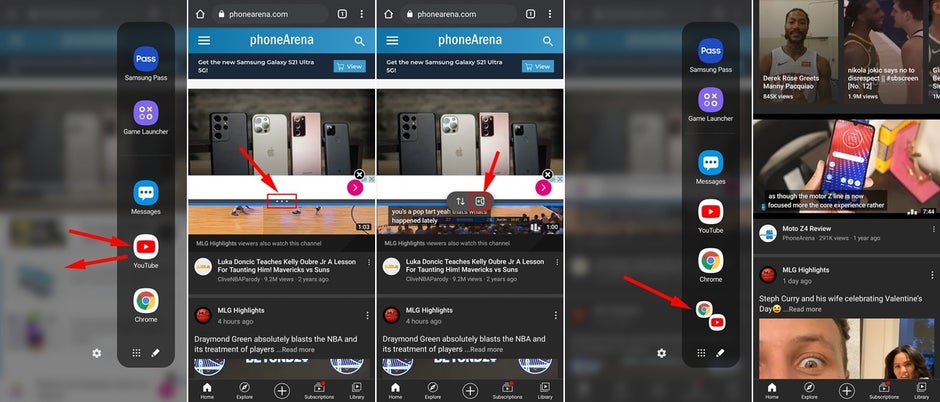
Sources:PhoneArena








![[HOT DEAL] Cách mua Galaxy S24 Ultra bản 512GB với mức giá siêu ưu đãi chỉ từ 27tr990K kèm nhiều quà tặng khác](/thumb.php?src=%2Fuploads%2Fhot-deal-cach-mua-galaxy-s24-ultra-ban-512gb-voi-muc-gia-sieu-uu-dai-chi-tu-27tr990k-kem-nhieu-qua-tang-khac_65b219ee4285d_1000x650.jpg&zc=1&w=560&h=406)

